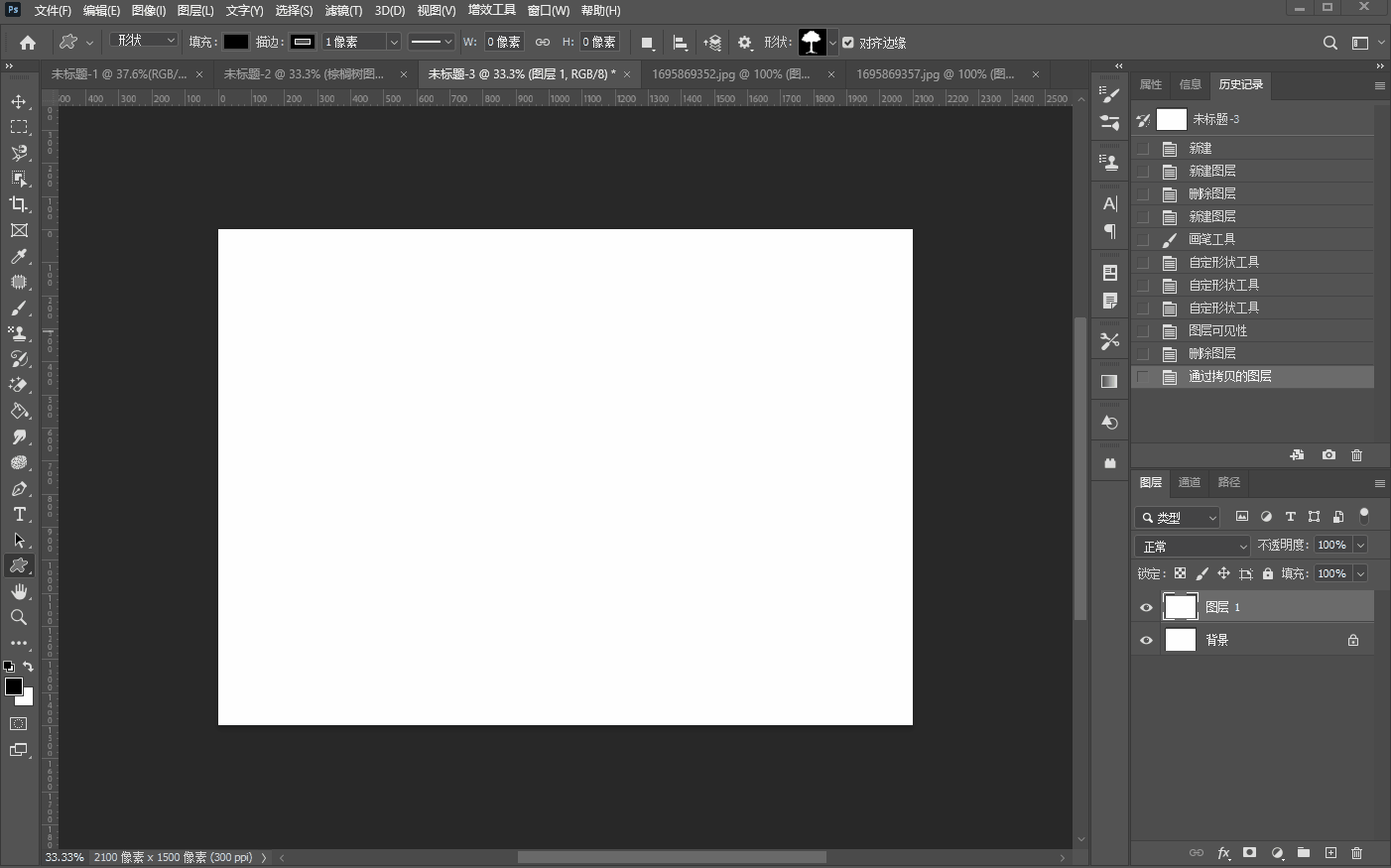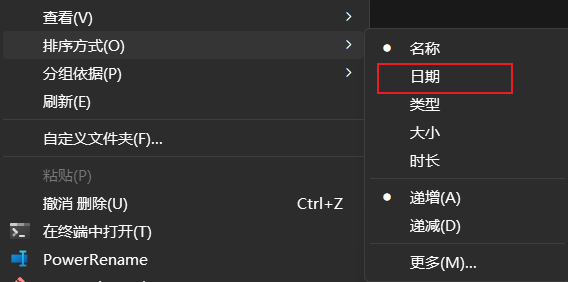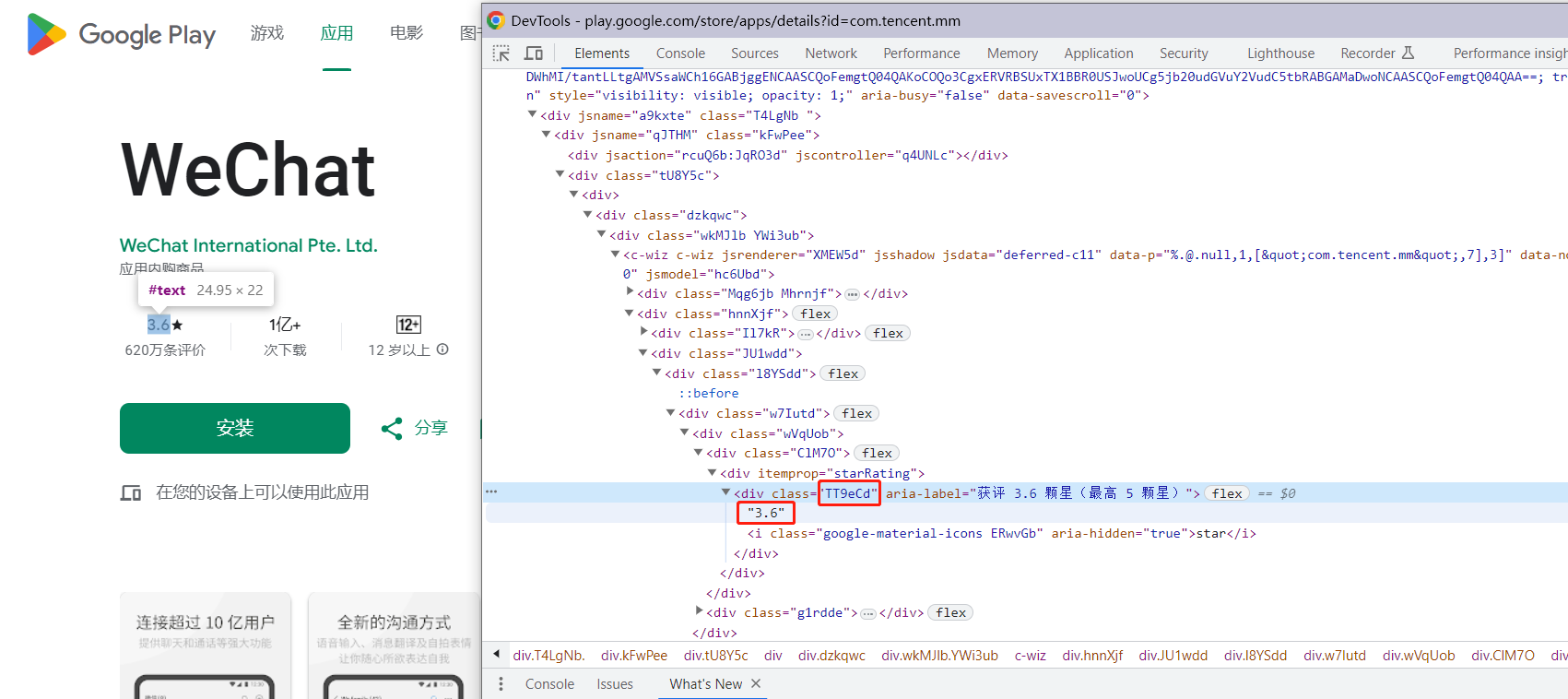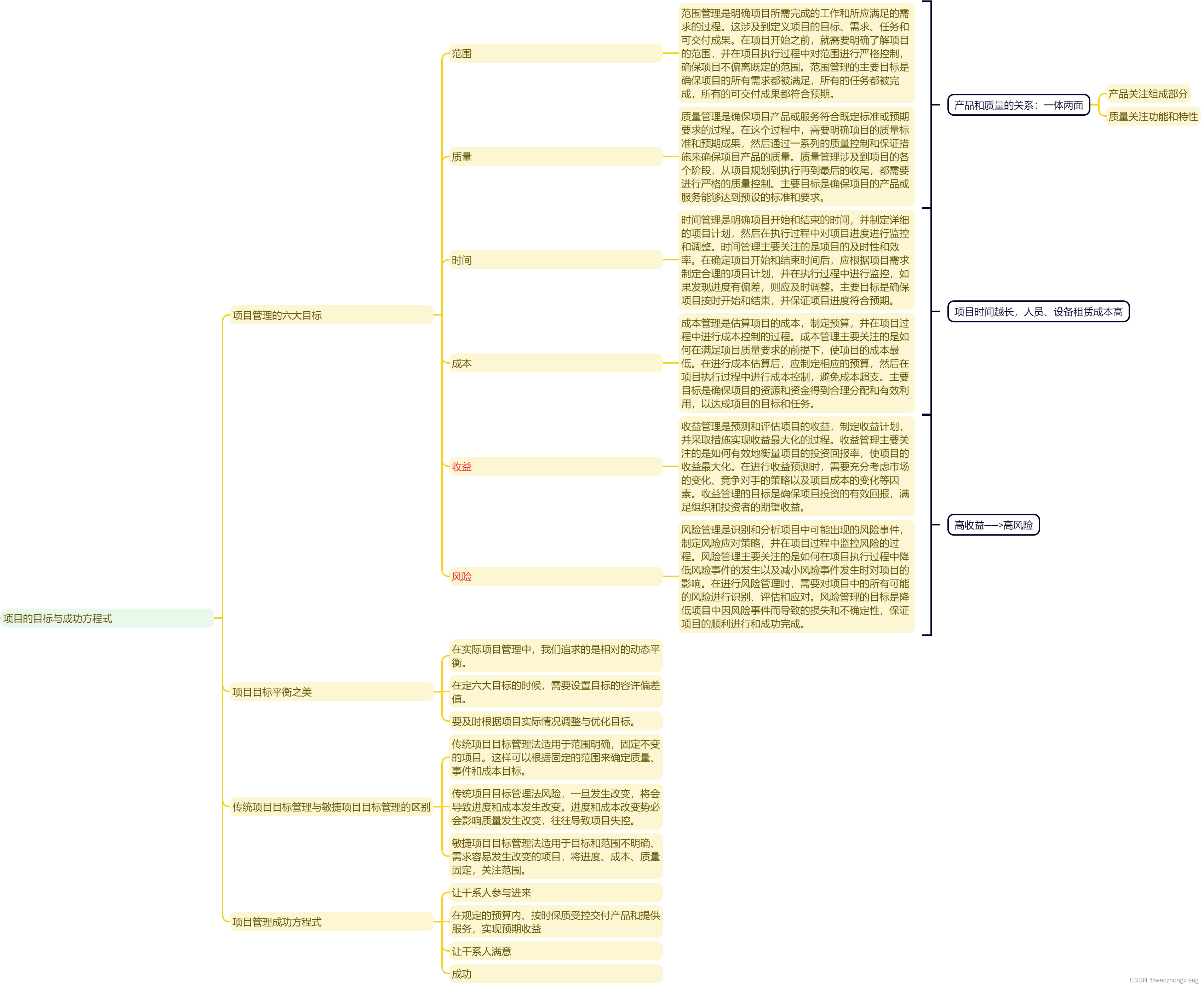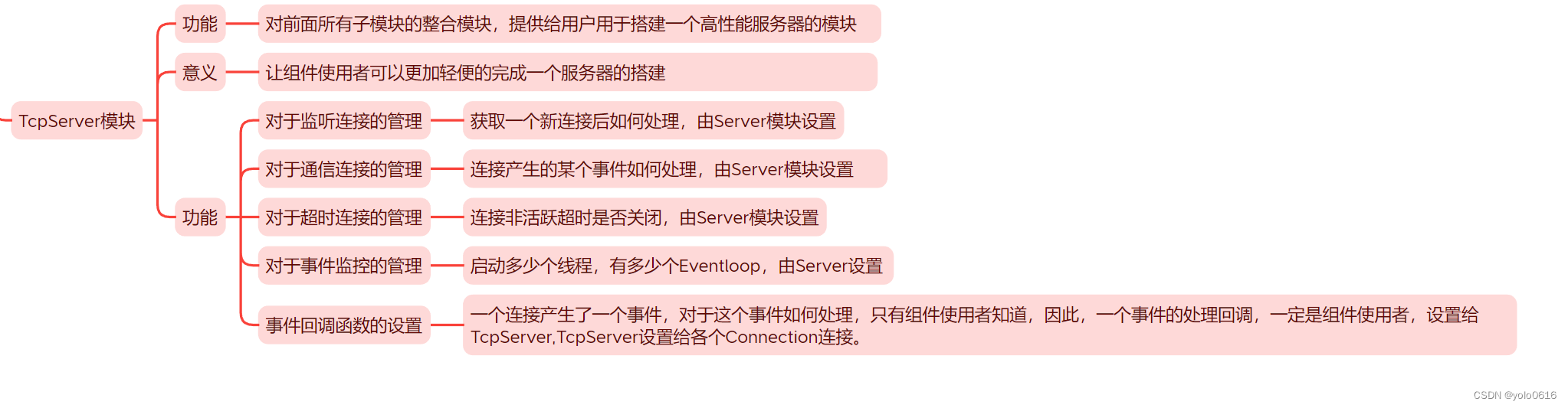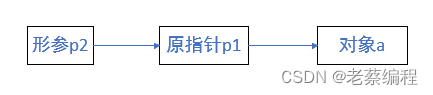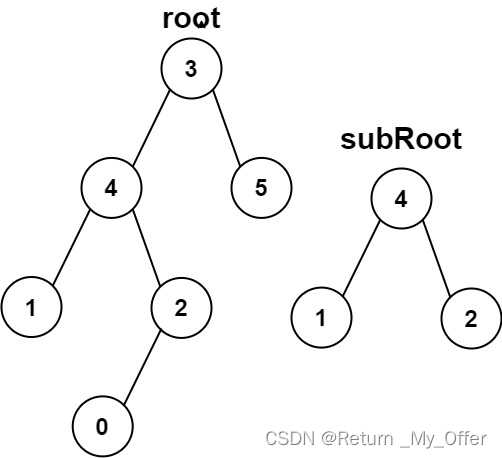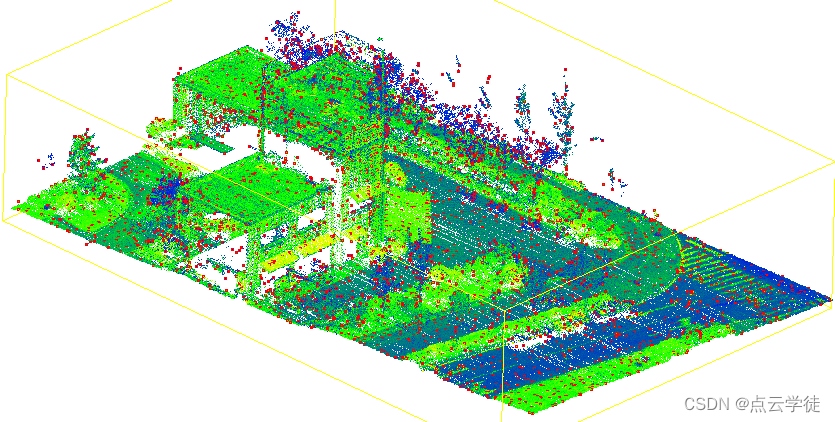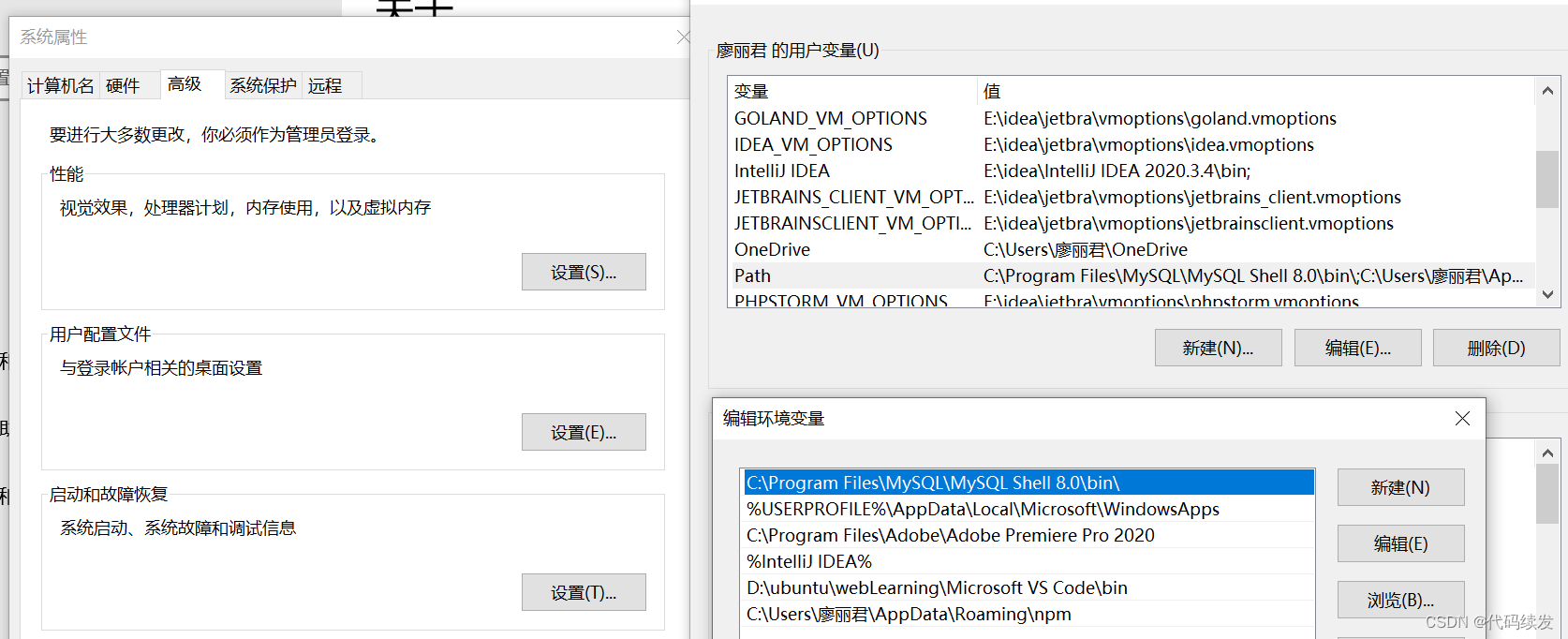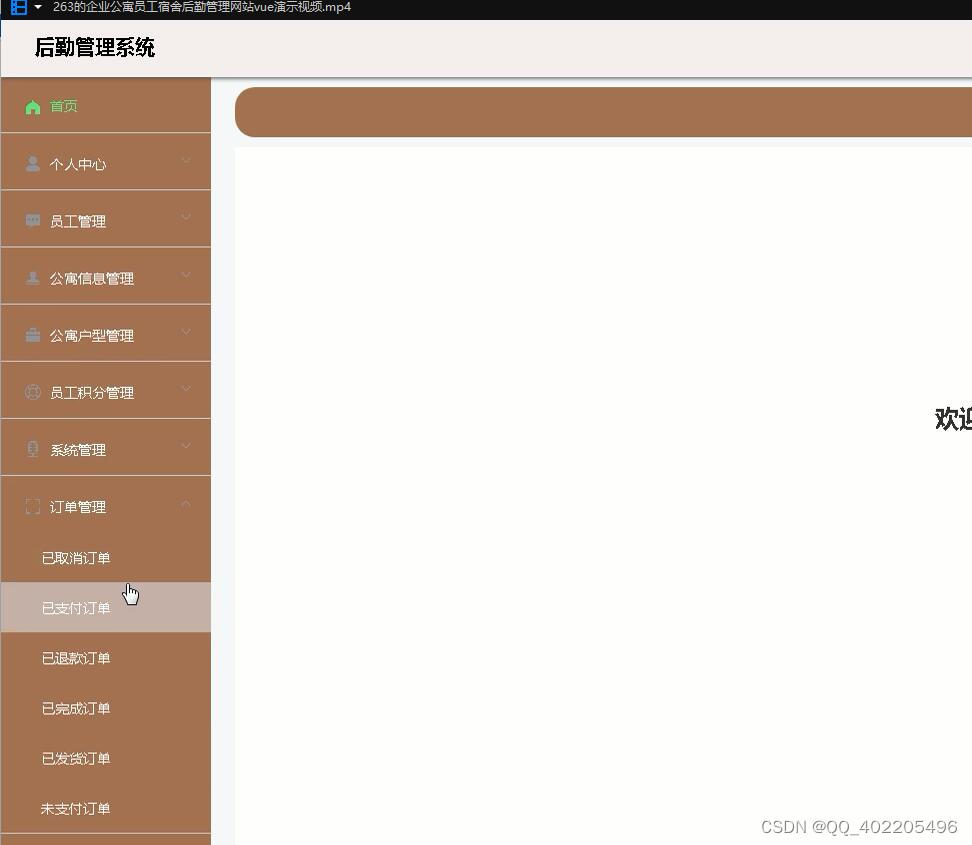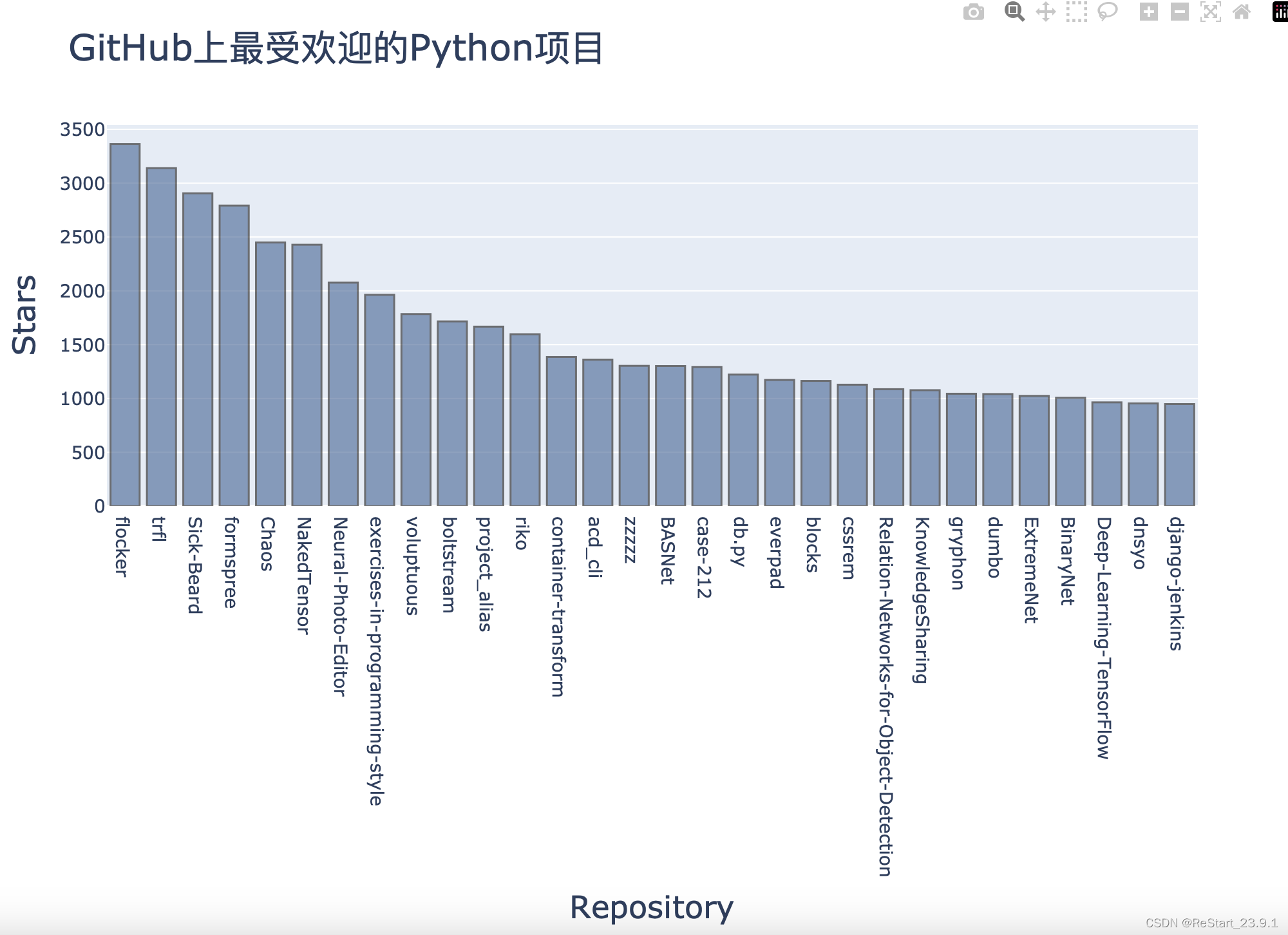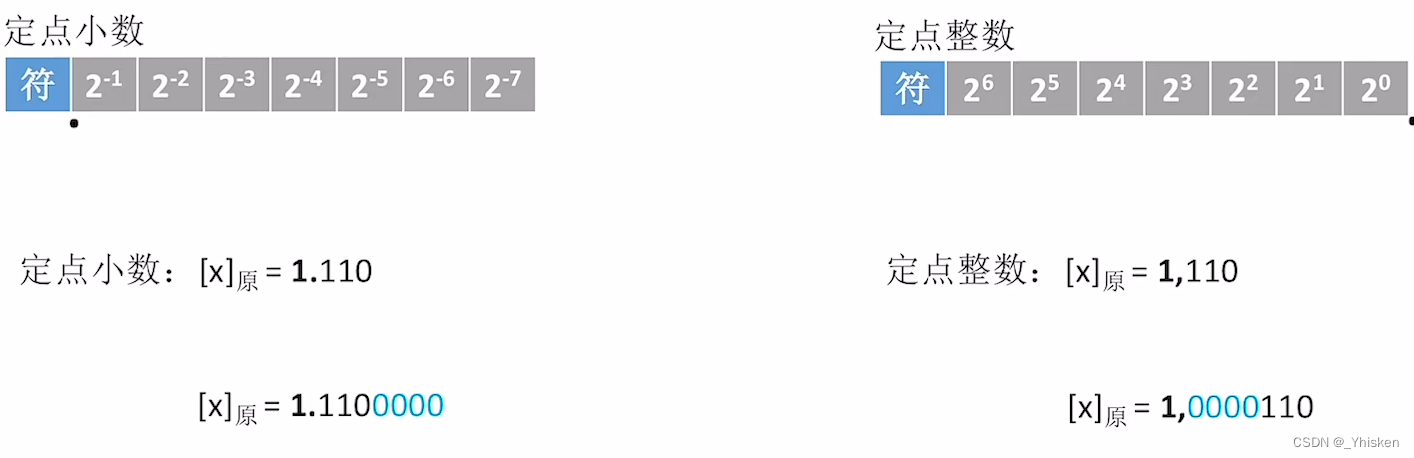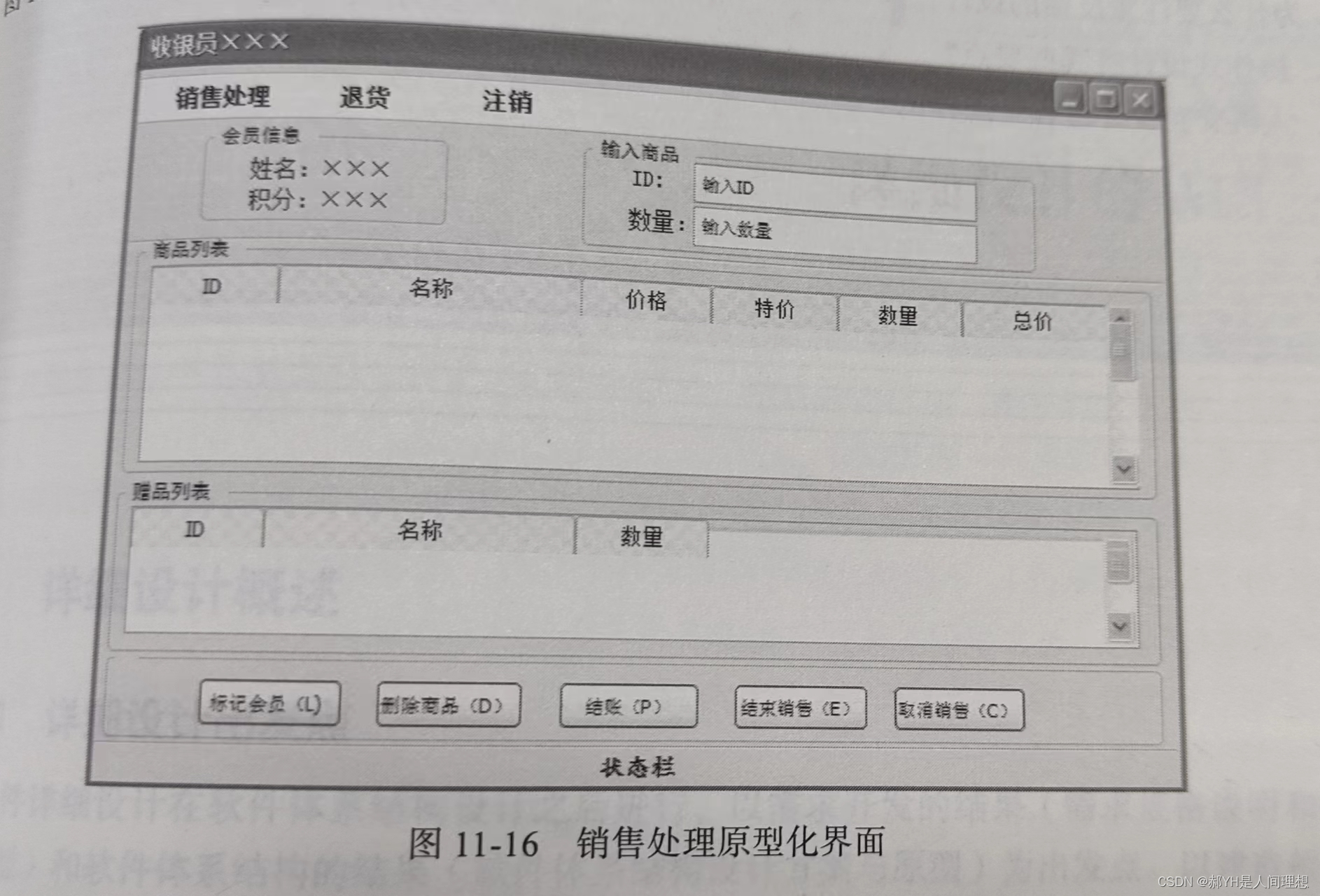文章目录
- 像素图层
- 智能图层
- 文字图层
- 形状图层
- 调整图层
像素图层
像素图层由空白像素图层组成,上边没有任何颜色,如下图,我们可以使用画笔工具在空白相处图层上进行修改:
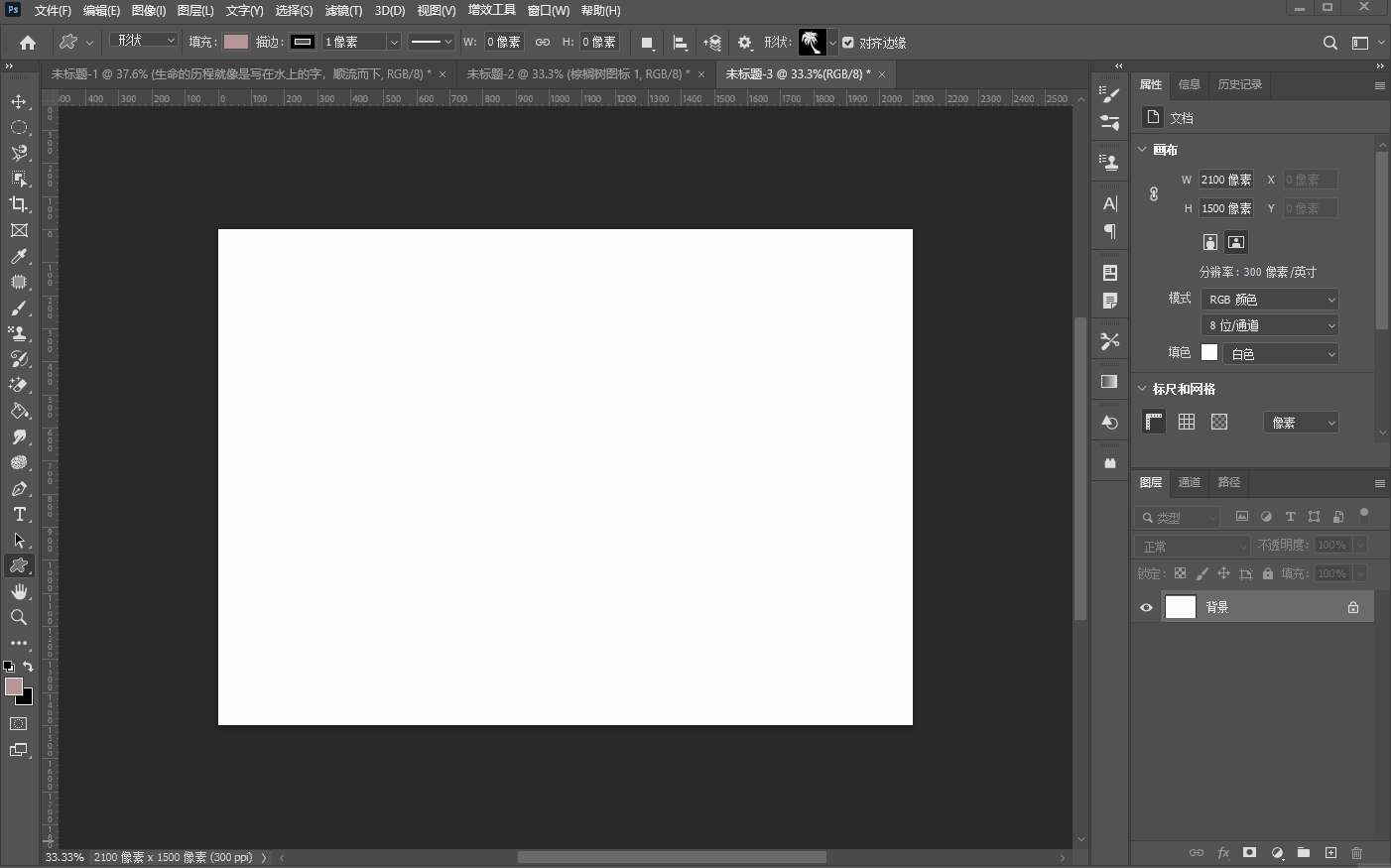
智能图层
智能图层可以记录该图层当前的数据在被编辑后可以恢复像素,而其他图层则不可恢复,图层右下角有该图标为智能图层:
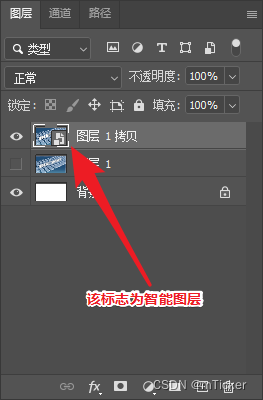
当我们 CTRL+T将图层选中将图层缩小,然后保存修改,CTRL+T再次选择图像,将图片拉至最大,可以发现该图层其余像素被删除,画面变得模糊。而在第2个图层中,我们先将其转化为智能图层,然后重复第1个图层的操作可以发现该图层恢复后并无异样。

当使用滤镜库中的滤镜时,滤镜图层可以挂在该智能图层下,可以记录当前修改的滤镜数据,方便我们后边修改滤镜:
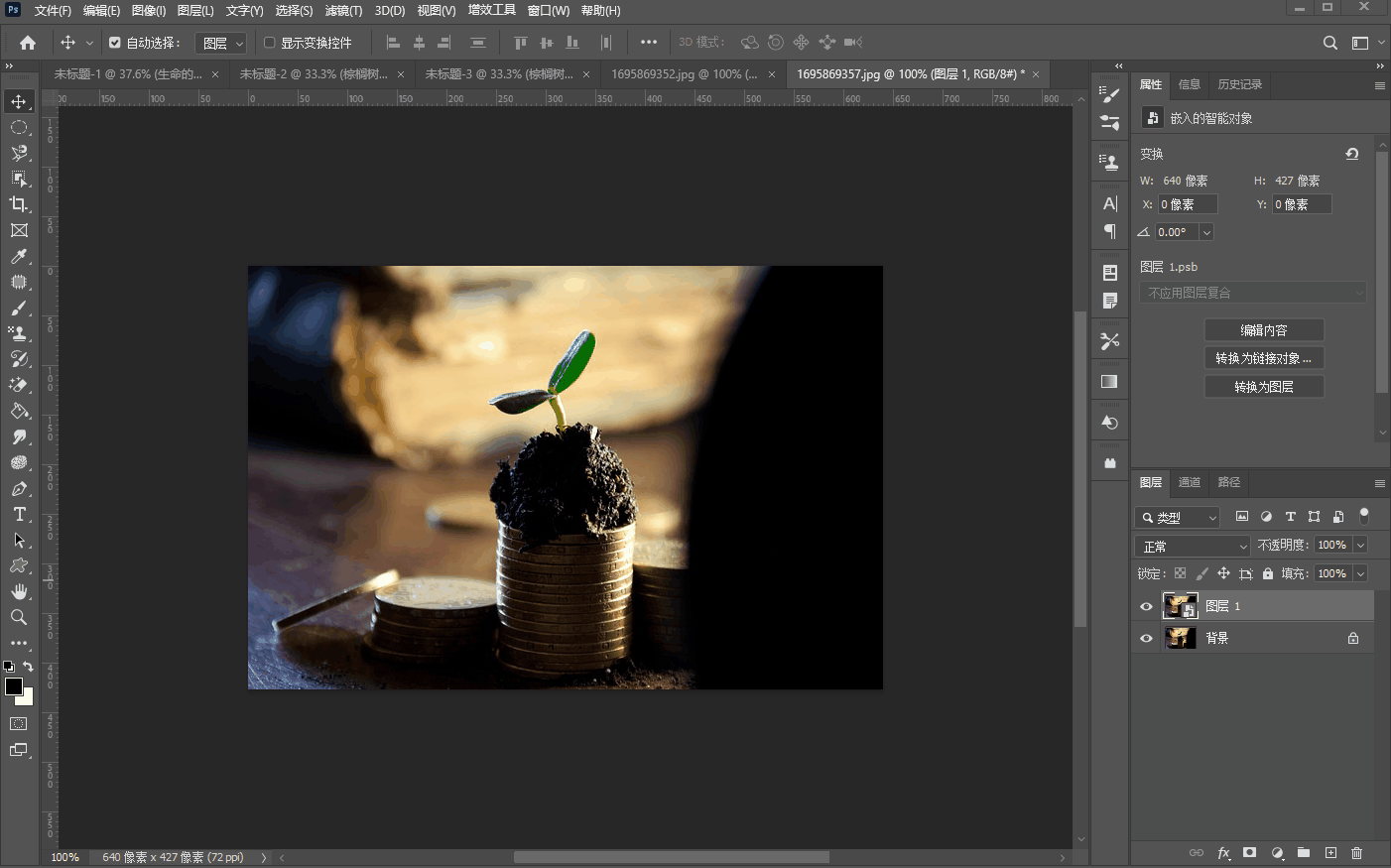
其他作用还有封印主题、制作样机等
文字图层
文字图层很简单,就是我们之前说过的直排文字工具插入文字之后会自动生成一个图层,它是一个矢量图(受保护),我们不能直接去修改:
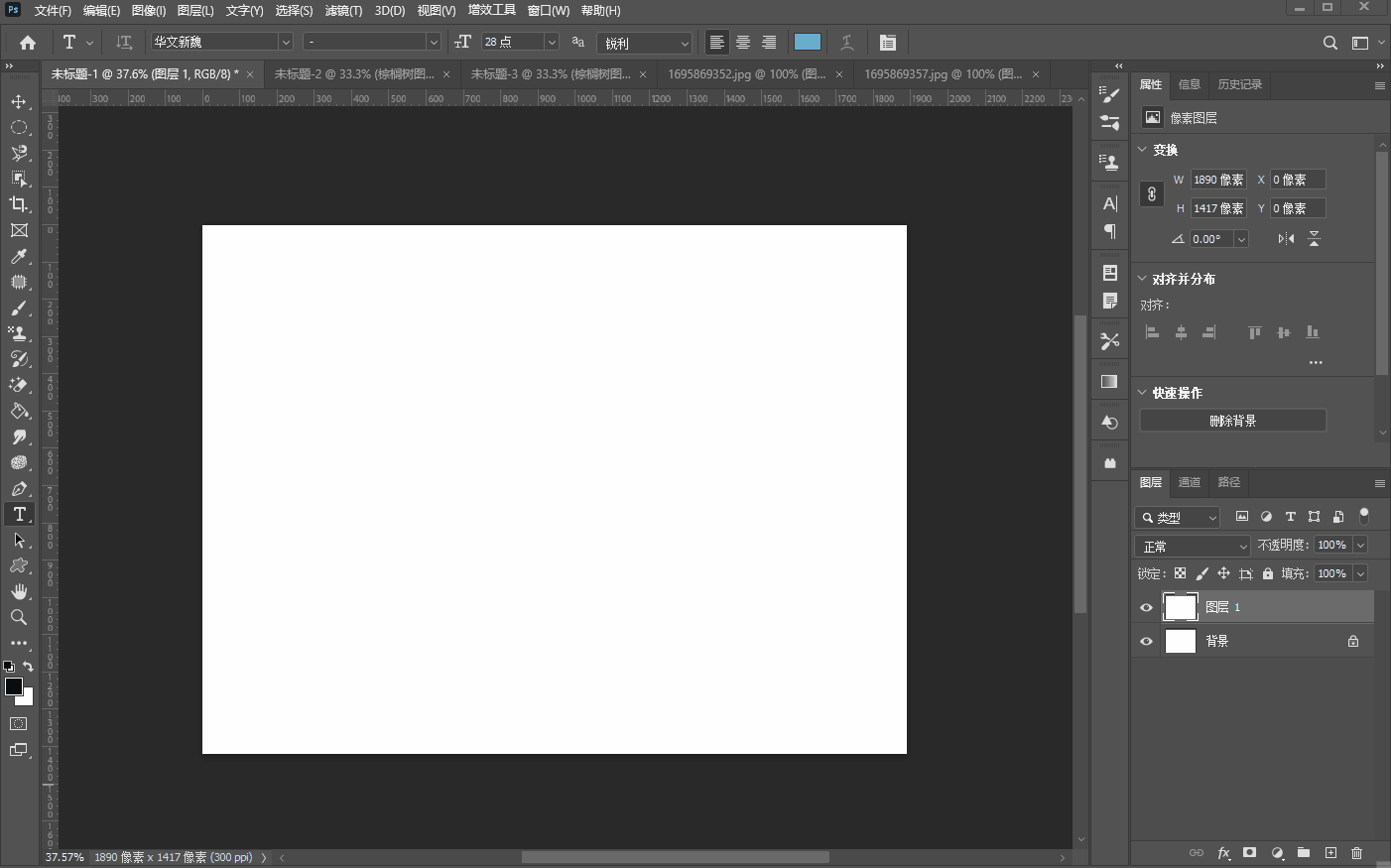
我们要将文字图层中的文字分别进行使用,可以右键该图层然后选择栅格化文字将文字转化为图片元素,也可以右键选择转化为形状(即转化为矢量图形。),如下图:
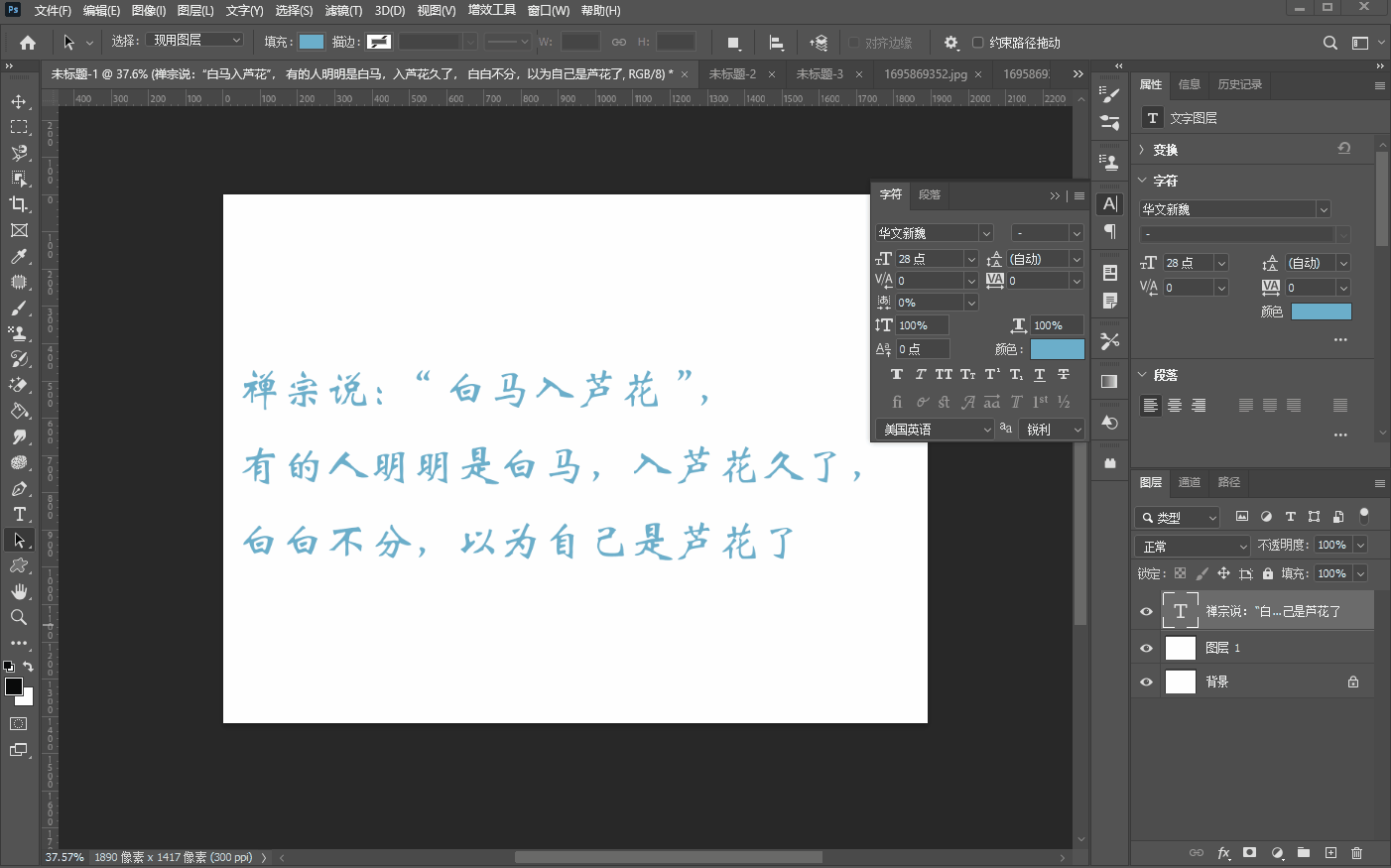
形状图层
形状图层前边我们讲过,需要注意的是形状图层,在图层编辑界面的小图标右下角有一个专属的标记, 每使用一次形状工具都会生成一个形状图层,如下图:
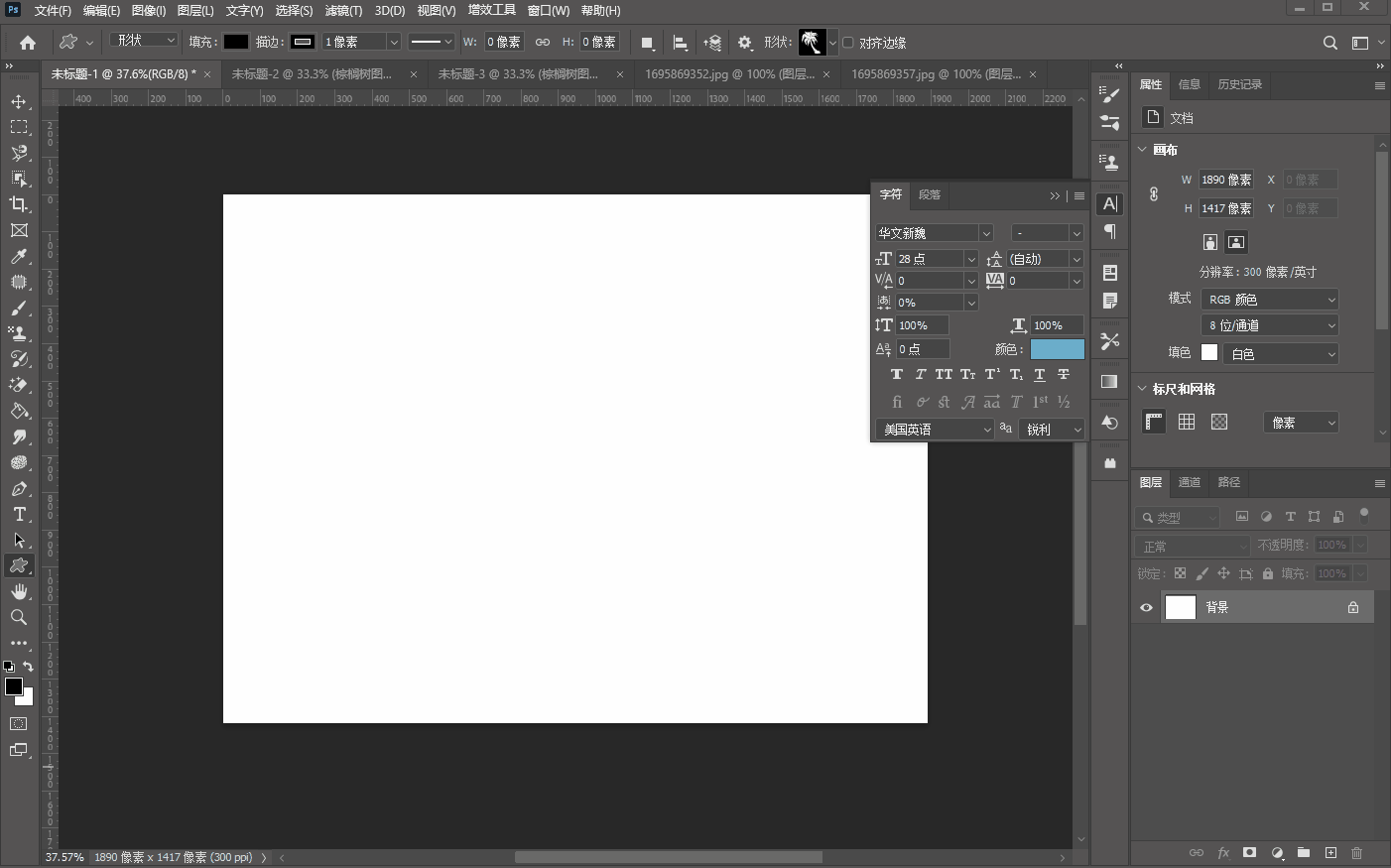
调整图层
调整图层是我们对对图形颜色,亮度,饱和度等进行调整时生成一个专门的图层,它后边会链接一个蒙版
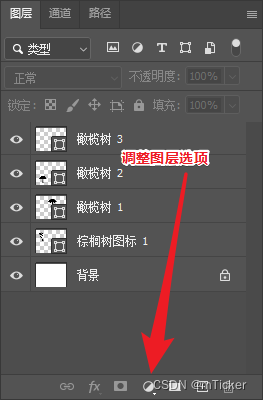
如下图: